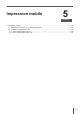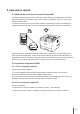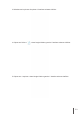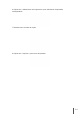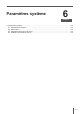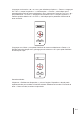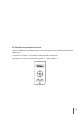User's Manual
Table Of Contents
- Préface
- Avis juridique
- Mesures de sécurité
- Précautions
- Informations réglementaires
- Table des matières
- 1. Avant d'utiliser l'imprimante
- 2. Papier et support d'impression
- 3. Installation et désinstallation du pilote logiciel
- 4. Configuration réseau (pour les modèles d'imprimante qui prennent en charge les fonctions réseau câblé/sans fil)
- 5. Impression mobile
- 6. Paramètres système
- 7. Imprimer
- 8. Maintenance de routine
- 9. Résolution des problèmes
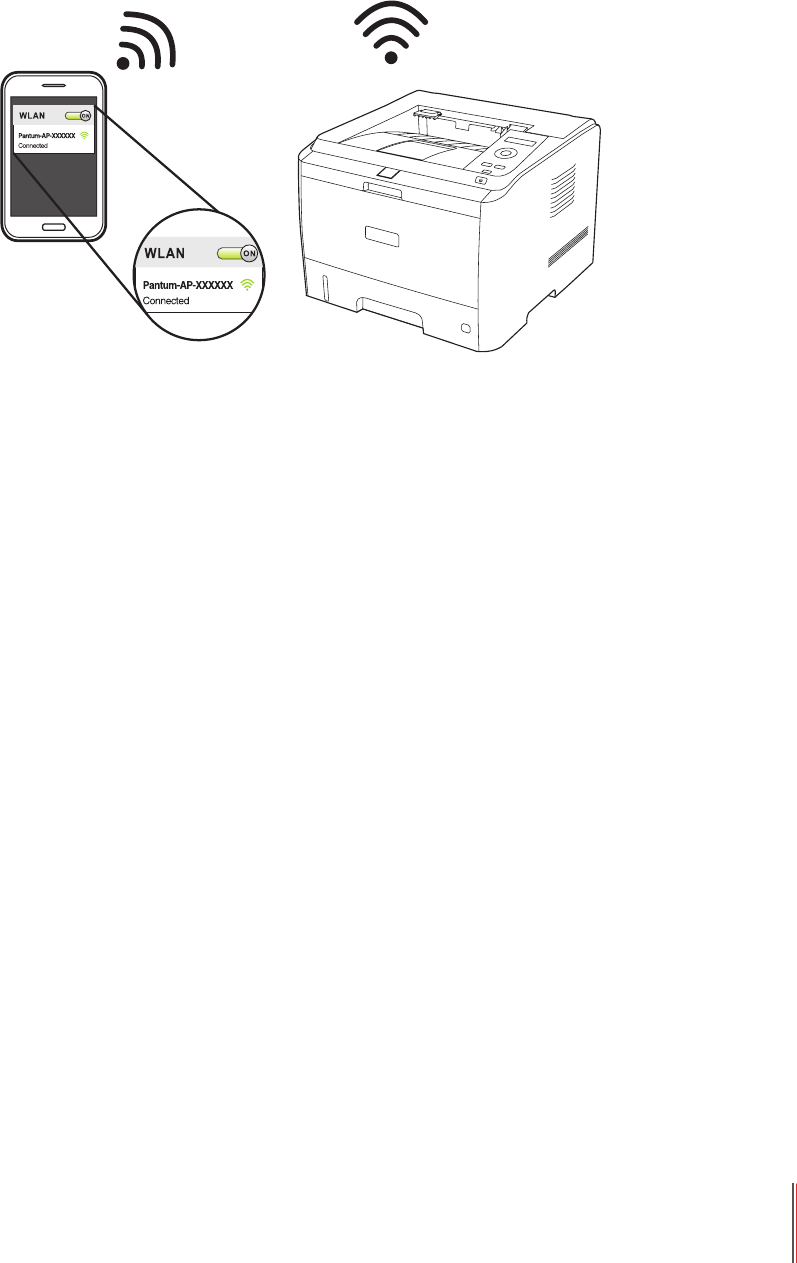
5-2
5. Impression mobile
5.1. Méthode de connexion à un point d'accès WiFi
1. Mettez l'imprimante sous tension. Si le voyant reste allumé, cela implique que la fonction
WiFi de l'imprimante est activée. Dans le cas contraire, consultez le chapitre 4 Etapes pour
activer la fonction WiFi.
2. Activez la fonction sans l sur l'appareil mobile et connectez-le au point d'accès WiFi de
l'imprimante Pantum (le point d'accès peut s'afcher sous la forme Pantum-AP-XXXXXX).
S'il existe plusieurs imprimantes Pantum dotées de la fonction WiFi, lors de la sélection du
point d'accès de l'imprimante, vous pouvez d'abord imprimer le rapport des informations de
conguration réseau via le panneau de commande pour identier les noms des points d'accès
SSID an de connecter l'appareil mobile au signal de point d'accès correspondant.
5.2. Opérations d'impression WiFi
5.2.1. Pour les appareils Android
Imprimer via le plug-in Mopria
1. Pour les appareils mobiles Android, téléchargez et installez le plug-in des services
d'impression Mopria via Google Play (similaire à l'App Store).
2. Ouvrez le document à imprimer ou utilisez les programmes logiciels tiers pour l'ouvrir sur
l'appareil mobile et l'imprimer. Par exemple, utilisez l'impression WPS.
5.2.2. Pour les appareils Apple IOS
Imprimer via Airprint
1. Sélectionnez le chier à imprimer (le dossier « Photos », par exemple).
2. Cliquez sur l'icône « Photos » (indiquée ci-dessous) pour ouvrir le dossier « Photos ».